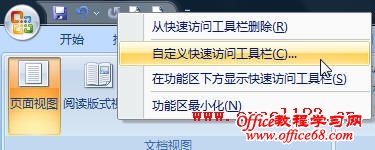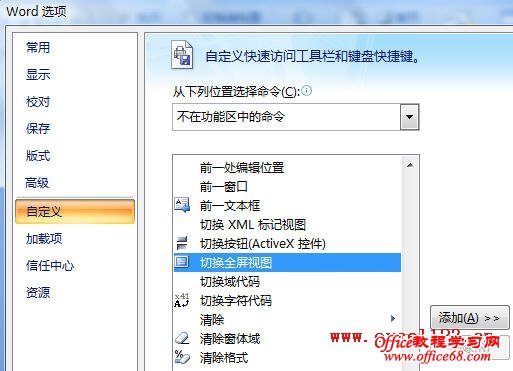|
Word中的全屏视图可以将菜单栏、工具栏和任务栏全部隐藏起来,使屏幕上显示更多的文档内容,这对于屏幕尺寸较小的笔记本或上网本十分有用。在Word 2003中,可以通过单击菜单“视图→全屏显示”来切换到全屏显示,在Excel 2007中的“视图”选项卡中也提供了“全屏显示”命令。但在Word 2007中的“视图”选项卡中却没有提供这个命令。要在Word 2007中切换到全屏视图,可以用下面的两种方法: 方法一:将“切换全屏视图”命令添加到快速访问工具栏中 1.在“快速访问工具栏”上右击,在弹出的菜单中选择“自定义快速访问工具栏”。 2.弹出“Word选项”对话框,在左侧的下拉列表中选择“不在功能区中的命令”,拖动滚动条选择“切换全屏视图”命令,单击“添加”按钮将其添加到右侧区域中。 3.单击“确定”关闭“Word选项”对话框。 “切换全屏视图”命令将添加到快速访问工具栏中,单击该命令将切换到全屏视图,按ESC键返回普通视图。 方法二:使用快捷键 在Word 2007中或Word 2010中,按快捷键Alt+V,然后再按U键,即可切换到全屏视图。要返回普通视图按ESC键即可 |